win10系统瑞星杀毒软件怎么卸载不了?瑞星杀毒软件在很早之前是非常火爆的杀毒软件,但是在免费杀毒软件推出以后这款瑞星杀毒软件就开始渐渐的没落,在以后更多的网友开始爱好使用360杀毒和 金山毒霸,但是一些系统版本安装以后系统中会默认安装瑞星杀毒软件,那如果在以后大家不需要使用瑞星杀毒软件的话他对大家来说就无一点的用处了,反而会 影响使用电脑,如果想要在win10系统中卸载瑞星杀毒软件的话大家要如何操作呢?在下面的教程中小编将会把卸载的操作办法告诉我们。
当我们在使用win10系统电脑的时候,可以下载许多不一样的软件,如果某些软件下载后不想使用的话,可以对其进行卸载,但有可能会出现无法卸载的情况,此时应如何操作呢?接下来就由小编来告诉大家。
方法一:
1、由于恶意推广的瑞星杀毒软件的安装包破坏了卸载程序,导致卸载报错,没有法卸载掉。所以大家需要先进性安装修复或重装。在开始菜单栏找到并打开修复选项;
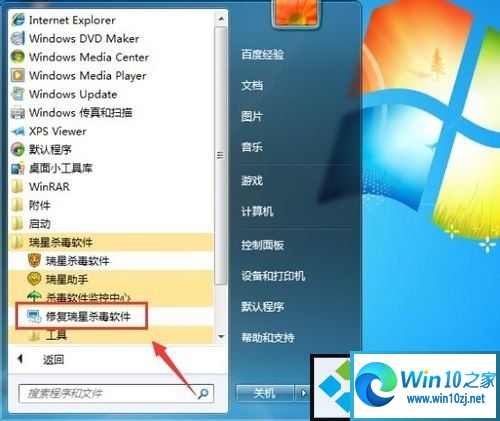
2、打开右下角的开始修复按钮,等待程序修复完成;
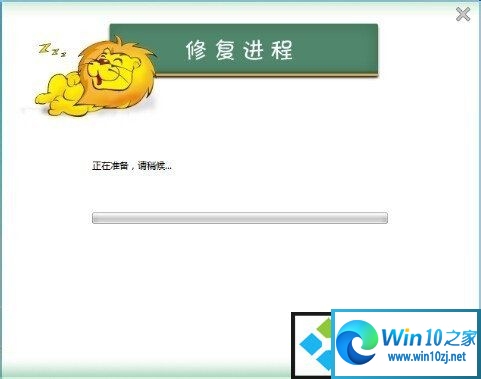
3、如果修复后仍然没有法卸载,请从瑞星官方下载,使用安装的方式来修复安装;
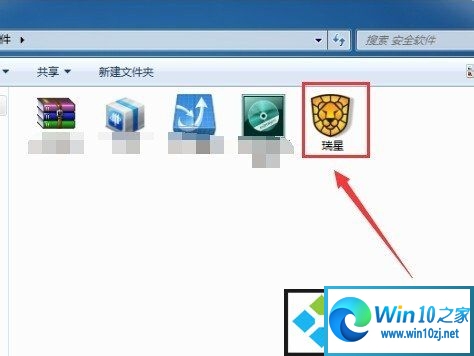
方法二:
1、杀毒软件由于利益的缘故,一般会故意不让第三方软件卸载。所以跟个人建议使用系统自带的卸载功能。打开开始按钮,选中进入控制面板;
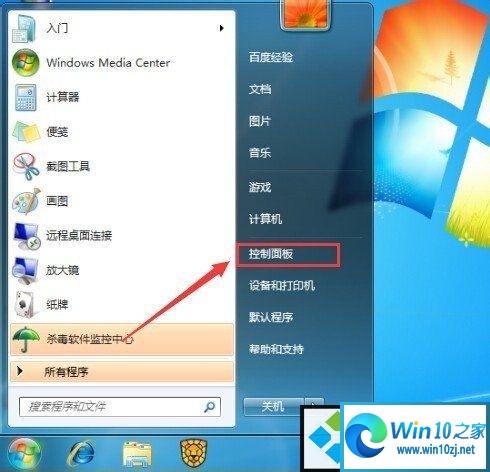
2、选中卸载程序;
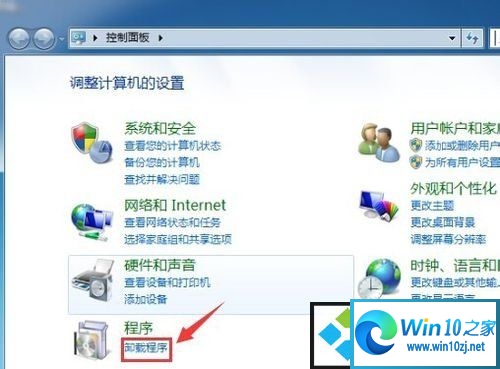
3、找到瑞星杀毒软件,注意不是瑞星杀毒软件部署系统,卸载瑞星杀毒软件以后那个部署系统会一并删除;
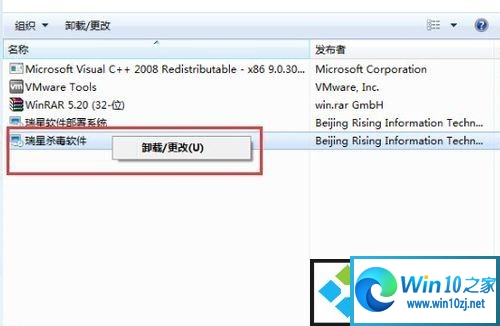
4、打开开始卸载;
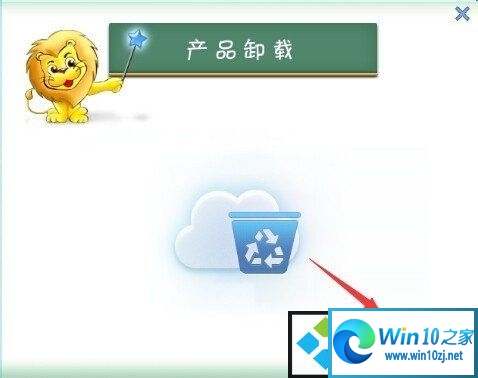
5、坚决抵制诱惑,打开放弃奖品卸载瑞星;
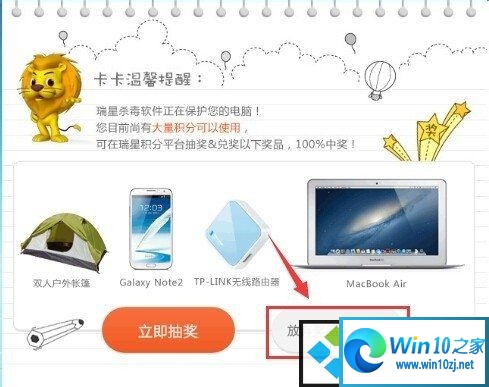
6、打开卸载瑞星杀毒软件,完成验证,终于开始卸载了;
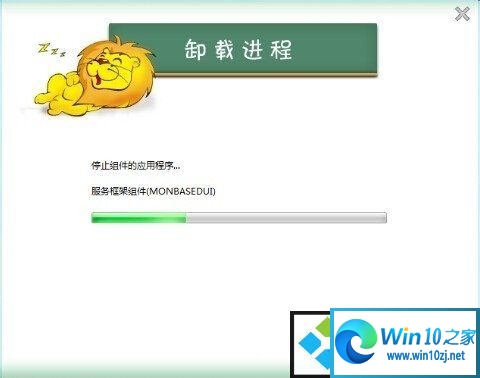
7、勾选上删除瑞星安装目录、立即重启电脑便可。
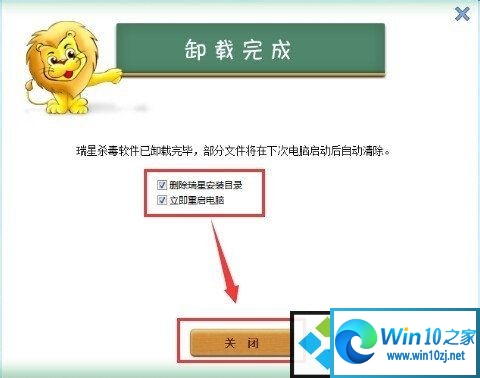
以上就是win10系统瑞星杀毒软件卸载不了的方法了,希望可以帮助到大家!更多系统教程请继续关注h9d教程网。

Win10怎样添加Microsoft Office Document Image Writer打印机

2024-01-25 / 50.58M

2024-01-25 / 114.46M

2024-01-25 / 52.30M

2024-01-25 / 72.78M

2024-01-25 / 15.71M

2024-01-25 / 9.49M
